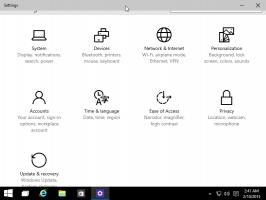Windows 10'da Tepsideki Sistem Simgelerini Gösterme veya Gizleme
Windows 10'da, görev çubuğundaki (sistem tepsisi) bildirim alanında bir dizi sistem simgesi vardır. Bu simgeler Hacim, Ağ, Güç, Giriş Göstergesi ve Eylem Merkezi'ni içerir. Çoğu varsayılan olarak görünür durumdadır. Görev çubuğunda hangi simgelerin görüneceğini özelleştirmek isteyebilirsiniz.
Reklamcılık
Varsayılan olarak, işletim sistemim bildirim alanında şu sistem simgelerini gösterir: Ağ, Ses, Eylem Merkezi. Aşağıdaki ekran görüntüsüne bakın.

Bazılarını gizlemek veya göstermek için Ayarlar uygulamasını kullanmanız gerekir. Hem dokunmatik ekranlar hem de klasik Masaüstü kullanıcıları için Kontrol Panelinin yerini almak üzere oluşturulmuş bir Metro uygulamasıdır. Klasik Denetim Masası'ndan devralınan bazı eski seçeneklerle birlikte Windows 10'u yönetmek için yeni seçenekler getiren birkaç sayfadan oluşur. Gerekli sayfa Kişiselleştirme - Görev Çubuğu altında bulunur.
Devam etmeden önce, bir sistem simgesinin devre dışı bırakılmasının simgeyi kaldıracağını ve bildirimlerini de kapatacağını lütfen unutmayın.
Windows 10'da sistem simgelerini tepsiden göstermek veya gizlemek için, aşağıdakileri yapın.
- Ayarları aç.
- Kişiselleştirme - Görev Çubuğu'na gidin.

- Sağ tarafta, Bildirim alanı altındaki "Sistem simgelerini aç veya kapat" bağlantısını tıklayın.

- Sonraki sayfada, göstermeniz veya gizlemeniz gereken sistem simgelerini etkinleştirin veya devre dışı bırakın.

Ayarlar uygulamasını şimdi kapatabilirsiniz.
İpucu: Windows 10'da, Ayarlar yerine klasik Bildirim Alanı Simgeleri iletişim kutusunu açma özelliği hala mevcuttur. basmak Kazanç + r Çalıştır iletişim kutusunu açmak ve Çalıştır kutusuna aşağıdakini yazın:
kabuk{05d7b0f4-2121-4eff-bf6b-ed3f69b894d9}

basın Girmek anahtar. Bir sonraki pencere birçok kullanıcıya tanıdık gelecektir:
Referans için aşağıdaki makaleye bakın: Windows 10'da klasik bildirim alanı (tepsi simgesi) seçeneklerine nasıl erişilir.
Orada, "Sistem simgelerini aç veya kapat" bağlantısını tıklayın ve işiniz bitti.